Solitamente ogni azienda assegna a dipendenti e collaboratori un indirizzo email personalizzato con il nome a dominio della società (ad esempio nomeutente@nomeazienda.com).
Per ottenere un’email personalizzata evitando di affidarsi ai tradizionali servizi di posta gratuiti (Gmail, Hotmail/Outlook.com, Alice Posta, Libero, Tiscali, Email.it,…), è possibile registrare un proprio dominio affidandosi ad uno dei tanti provider che operano sul mercato italiano od internazionale.
Se si dispone di un dominio personalizzato (esempio: nomeazienda.com, nomecognome.it, lamiattivita.it,…) si avrà la possibilità di creare un numero virtualmente illimitato di account di posta (esempio: mario.bianchi@nomeazienda.com; mario.rossi@nomeazienda.com; paolo.verdi@nomeazienda.com).
Utilizzare un indirizzo e-mail con il proprio dominio è indice di credibilità: gran parte del traffico e-mail è costituito da messaggi di spam (si parla addirittura dell’80%) e buona parte dalla posta indesiderata arriva da account Gmail fasulli.
Quando si registra un nome a dominio, di solito il provider fornisce alcuni servizi come gestione DNS (senza posta elettronica), gestione DNS con caselle di posta, hosting web e gestione posta elettronica.
Anche servizi un po´ più costosi come la gestione DNS con caselle di posta e l’hosting web con gestione e-mail spesso non permettono di creare più di un numero limitato di account.
Per avere la possibilità di creare e gestire gratuitamente fino a 50 account e-mail per il proprio dominio, è possibile orientarsi su di un servizio come Microsoft Domini Personalizzati collegandosi con questa pagina.
L’unico requisito per iniziare ad utilizzare il servizio Microsoft consiste nell’avere la disponibilità di un nome a dominio con la sola gestione server DNS e MX.
In passato avevamo effettuato un’analoga operazione utilizzando Zoho Mail: Usare Gmail o Zoho con il proprio dominio personale: gestione della posta elettronica.
Il servizio di Microsoft, tuttavia, consente di creare un maggior numero di email personalizzate associate al dominio.
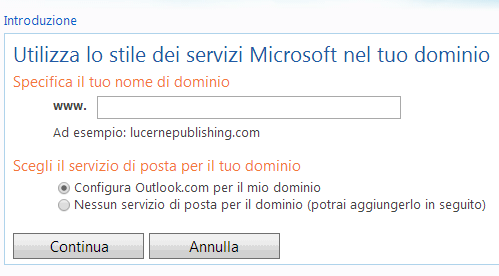
Nella casella Specifica il tuo nome di dominio bisognerà indicare il nome a dominio relativamente al quale si desiderano creare gli account di posta elettronica. Poco più sotto, si dovrà lasciare selezionata l’opzione Configura Outlook.com per il mio dominio.
Il passaggio successivo consiste nell’accettazione del contratto:
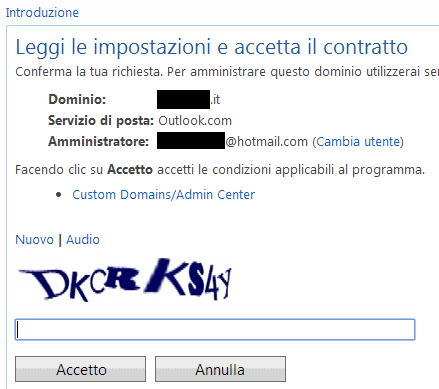
A questo punto, verrà visualizzata una schermata simile a quella che segue:
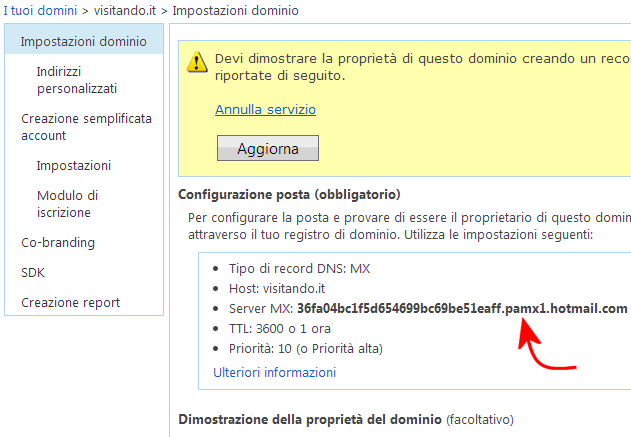
Per dimostrare di disporre della proprietà del nome a dominio precedentemente indicato, bisognerà impostare il record MX indicato.
In altre parole, bisognerà provvedere ad associare l’indirizzo del server di posta visualizzato accanto alla voce Server MX nella configurazione dei nameservers del proprio dominio.
Il Record MX (MX è acronimo di Mail eXchange) è un riferimento che esplicita i server di posta autorizzati ad accettare ed elaborare e-mail per conto del dominio di destinazione.
Per fare in modo che la posta elettronica inviata sugli account @nomeazienda.it vengano automaticamente “girati” ai server e-mail di Microsoft, si dovrà accedere al pannello di amministrazione del dominio, alla sezione Record MX ed aggiungere l’indirizzo riportato in corrispondenza della voce Server MX (vedi immagine precedente).
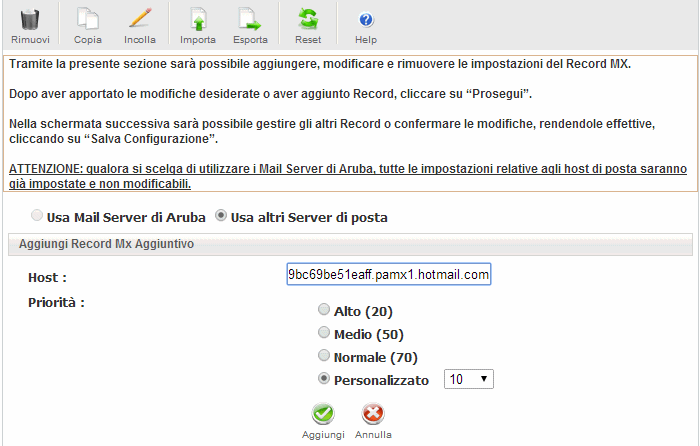
Al record MX appena inserito (nell’immagine viene mostrato, a titolo meramente esemplificativo, il pannello di gestione DNS di un noto provider italiano), si dovrà assegnare priorità 10 (o comunque “Alta”).
L’aggiornamento dei server MX, così come accade per i record DNS, potrebbe richiedere minuti od ore prima di diventare effettivo.
Il nostro suggerimento consiste nel ricorrere al comando nslookup -q=mx nomedominio.it che consente di stabilire quando la modifica degli MX risulterà effettivamente avvenuta.
Digitando nslookup -q=mx nomedominio.it serverdnsautoritativo.com (vedere l’articolo Sito non raggiungibile dall’Italia: come procedere?), si potrà controllare che il provider avente il gestione il nome a dominio abbia effettivamente preso in carico la modifica.
Facendo clic sul pulsante Aggiorna, non appena i riferimenti al nuovo server MX Microsoft si saranno “propagati” in Rete, apparirà la schermata seguente:
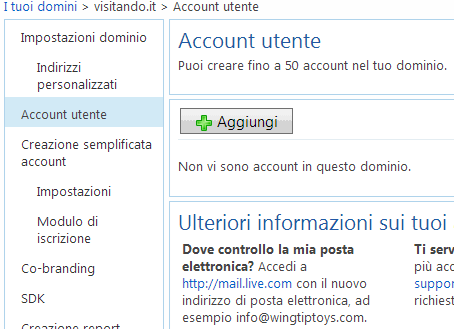
Con un clic sul pulsante Aggiungi si potrà già creare il primo account di posta gratuito associato al proprio dominio personalizzato:
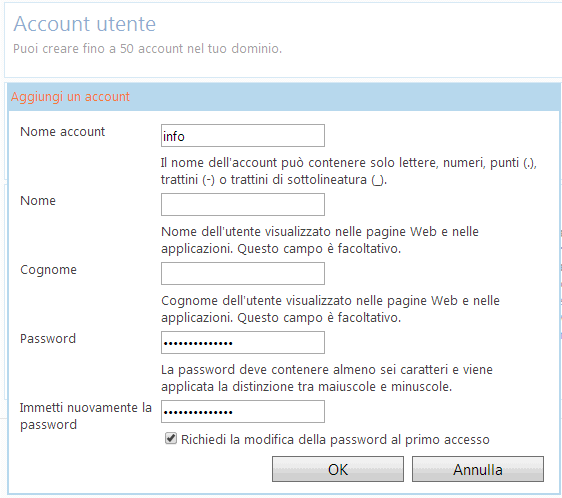
Dopo aver creato l’account e-mail, si dovrà effettuare il logout dal servizio Microsoft quindi collegarsi con l’indrizzo mail.live.com.
Qui, inserendo le credenziali d’accesso scelte per l’account e-mail appena generato, si potrà subito fare ingresso:
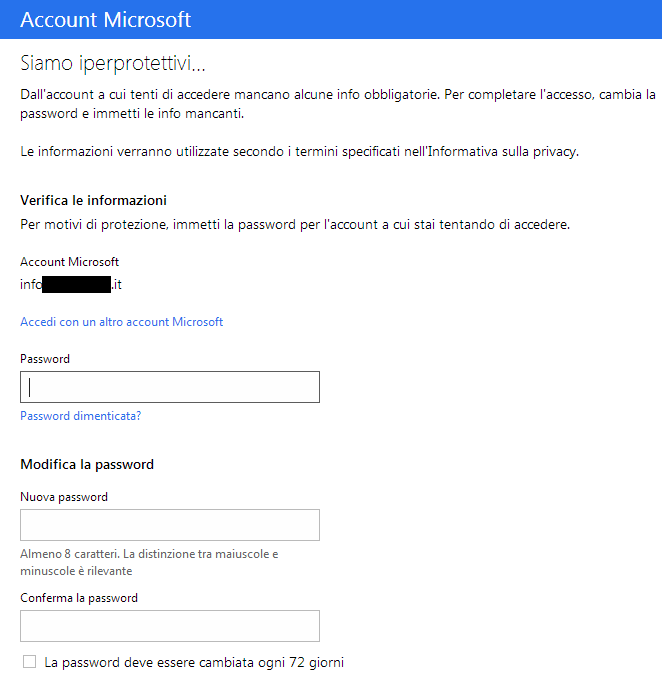
Il primo passo consiste nel modificare la password scelta in precedenza indicandone una diversa.
L’account email associato al proprio dominio personalizzato è adesso perfettamente funzionante. Se si preferisse scaricare la posta elettronica da un normale client e-mail, si potrà fare clic sull’icona raffigurante un ingranaggio (in alto a destra), cliccare su Altre impostazioni di posta quindi su Connetti dispositivi e app con POP.
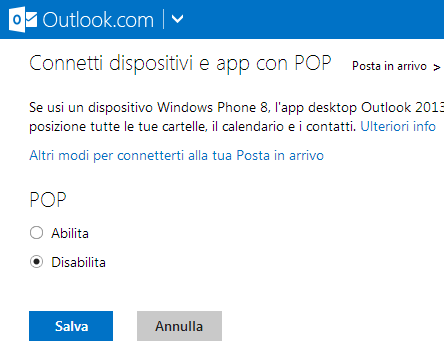
Facendo clic su Attiva, la posta elettronica potrà essere scaricata con qualunque client e-mail di tipo tradizionale.
Si può anche stabilire se, ogniqualvolta ci si connetterà al servizio di posta con un client e-mail classico, la posta debba essere eliminata dai server di Microsoft oppure, viceversa, conservata online (Eliminazione dei messaggi scaricati):
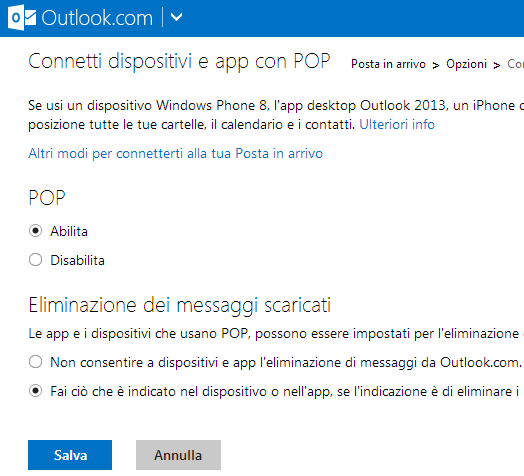
Il client di posta elettronica (su desktop, notebook o dispositivi mobili) dovrà essere poi impostato affinché utilizzi i seguenti parametri:
Username: indirizzo email completo attivato in precedenza
Password: password precedentemente scelta
Indirizzo POP3: pop3.live.com
porta: 995
SSL: sì
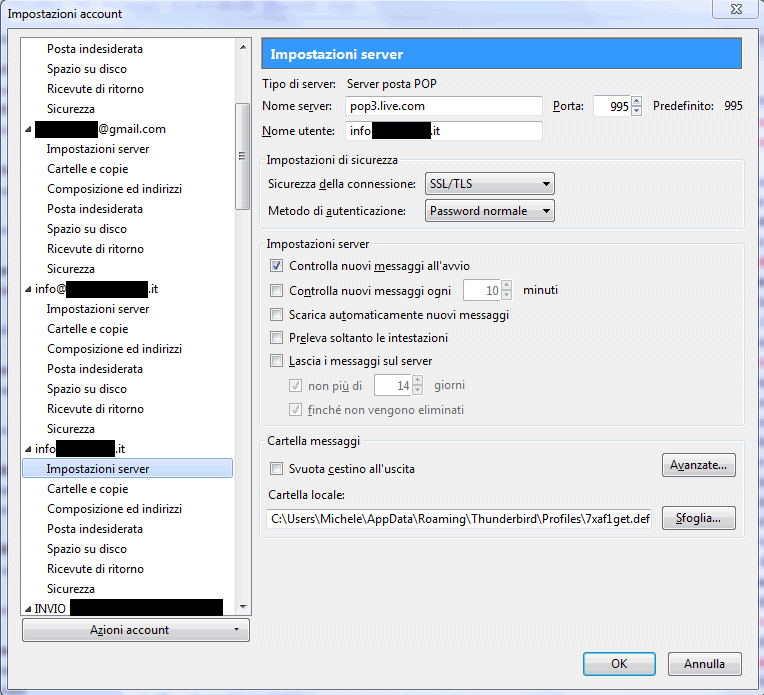
Per l’invio della posta elettronica con il server SMTP di Microsoft, si dovrà invece usare quanto segue:
Username: indirizzo email completo attivato in precedenza
Password: password precedentemente scelta
Indirizzo SMTP: smtp.live.com
porta: 587
SSL: sì, autenticazione: necessaria.
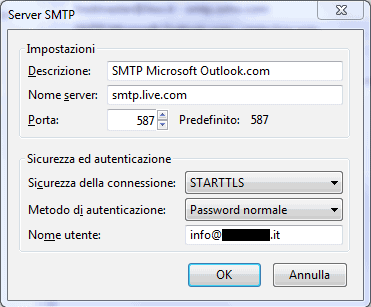
La procedura di creazione e configurazione dell’account di posta potrà essere ripetuta per ciascun indirizzo email personalizzato che si desidera attivare sul proprio dominio.
/https://www.ilsoftware.it/app/uploads/2023/05/img_10771.jpg)
/https://www.ilsoftware.it/app/uploads/2024/05/meno-di-20-euro-al-mese-300x120.webp)
/https://www.ilsoftware.it/app/uploads/2024/05/5.jpg)
/https://www.ilsoftware.it/app/uploads/2024/04/Offerta-Trend-Casa-FineTutela-2024-04-30T174145.504.png)
/https://www.ilsoftware.it/app/uploads/2024/04/fritzos-80-fritzbox-avm-novita.jpg)